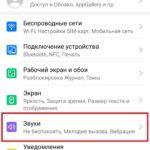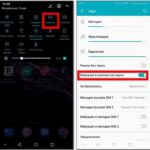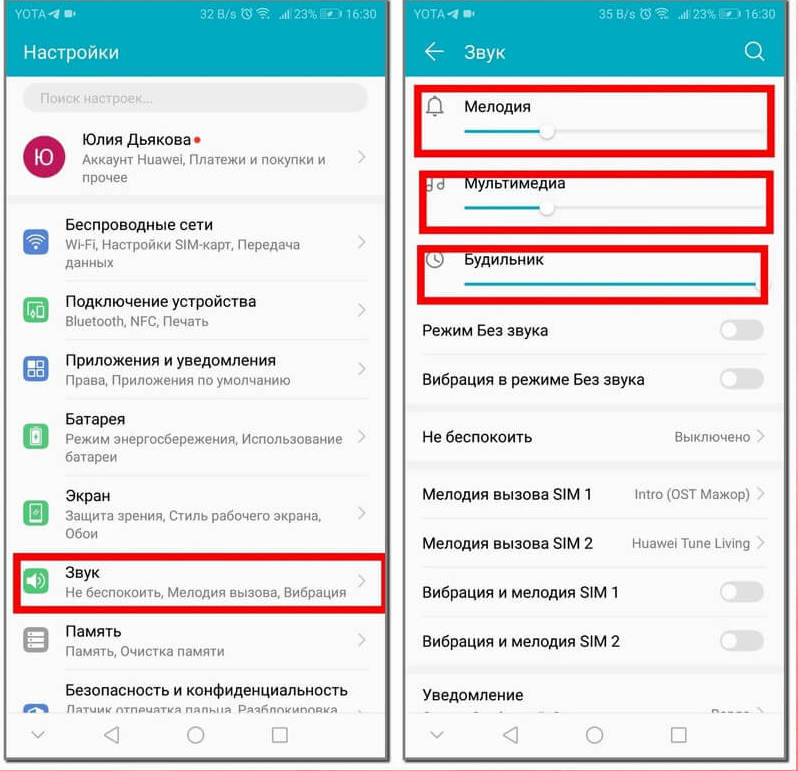Как включить звук СМС на Хонор? Войдите в «Настройки», кликните на пункт «Звуки и вибрация», включите звуковое оповещение и установите громкость. Как вариант, установите приложение из Гугл Плей или App Gallery, а после регулируйте громкость с его помощью. Ниже рассмотрим основные способы регулировки аудио и приведем особенности настройки. Отдельно разберемся, что делать, если SMS по какой-то причине приходят без оповещения..
Как включить звук для сообщений
Для начала рассмотрим базовый вариант, как включить звук СМС на Хонор 7а и других моделях этого бренда. Сделайте следующее:
- Зайдите в «Настройки».
- Кликните на пункт «Звуки и вибрация».
- Убедитесь, что у вас включено оповещение.
- Установите нужную громкость на Хонор.
- Проверьте, чтобы в разделе «Не беспокоить» не было надписи «Выключено». Если это так, внесите изменения.
Также опустите верхнюю шторку, чтобы включить нужную опцию. Для этого жмите на картинку в виде колокольчика.
Как вариант, можно установить программу для регулировки аудио из Гугл Плей (если поддерживаются сервисы Google) или App Gallery. В первом случае установите программу «Контроль громкости». С ее помощью можно быстро настроить громкость с панели управления без применения функционала Хонор. Похожие программы доступны для скачивания в App Gallery.
Как настроить
Не менее важный вопрос — как установить звук на СМС Хонор 10 с учетом личных предпочтений. Здесь можно использовать один из нескольких способов.
Вариант №1:
- Войдите в «Настройки».
- Кликните на «Звуки и вибрация».
- Найдите пункт «Сигнал уведомлений».
- Жмите на него.
- Выберите подходящую мелодию, чтобы поменять звук сообщения на Хоноре.
Вариант №2:
- Зайдите в «Настройки».
- Кликните на пункт «Приложения» два раза.
- Найдите в списке «Сообщения».
- Кликните на пункт «Уведомления».
- Войдите во «Входящие сообщения».
- Измените мелодию в соответствующем разделе.
Здесь же можно внести и остальные настройки звука СМС на Хонор 7а и других моделях. Доступные возможности:
- Настройках входящих сообщений. Здесь можно разрешить уведомления, включить умные СМС, разрешить отображение баннеров и информирование на экране блокировки.
- Другие уведомления. На этом этапе легко настроить звук СМС Хонор 10 и других моделей бренда по рассмотренному выше принципу.
- Подключение к веб-версии Сообщений.
- Задание фоновых задач.
- Защита от спама и т. д.
При рассмотрении вопроса, как настроить звук СМС на Хонор 7а, стоит отметить последний пункт рассмотренного выше раздела — «Другие настройки». Здесь легко внести изменения в функции чата, включить сигнал при отправке СМС, активировать защиту от спама и воспользоваться иными опциями.
Что делать, если СМС приходят без звукового оповещения
Возможны ситуации, когда вам удалось на Хоноре настроить звук сообщения, но они все равно приходят без оповещения. В таком случае сделайте следующие шаги:
- Попробуйте еще раз включить оповещение по схеме, которая рассмотрена выше.
- Вставьте и отключите наушник. Возможно, проблема обусловлена временным программным сбоем.
- Войдите в «Настройки», а потом «Приложения». Там найдите Hangouts, а после этого выключите работу приложения.
- Вспомните, возможно трудности возникли после установки какой-то программы на Хонор. В таком случае попробуйте ее удалить.
- Проверьте смартфона на вирусы.
- Сбросьте лишние данные. Сделайте первые два шага из пункта три, рассмотренного выше. После этого выберите «Сообщения», войдите в «Память» и кликните «Сброс». Этот шаг позволяет очистить систему от лишнего «мусора».
- Попробуйте поменять звук сообщения на Хоноре по рассмотренной выше схеме. Возможно, мелодия была повреждена, из-за чего телефону не удается ее включить при поступлении СМС.
- Сбросьте имеющиеся установки. Для этого зайдите в раздел «Настройки», кликните на пункт «Система и обновления», а после жмите «Сброс». Выберите пункт «Сброс всех …» и следуйте инструкции.
Зная, как на Хонор настроить звук СМС, вы сможете установить нужную мелодию, включить уведомление на входящие и отрегулировать громкость. Если параметры правильно настроены, трудностей не возникает. Если же SMS все-таки приходят без звукового оповещения, попробуйте очистку кэша, сброс параметров или иные шаги, описанные в статье. В комментариях расскажите, какой метод принес результат, и какие еще решения можно использовать для устранения неисправности.

Мощный процессор и пакет современных программных средств открывает широчайшие возможности по приёму информации, передачи медиа-файлов и участия во всевозможных чатах и конференциях. Теперь уже обычное дело, когда в памяти смартфона одновременно запущено не менее 3-5 мессенджеров, которые поддерживают этот мультимедийный поток.
Возможности приложений мессенджеров в Операционной системе Android позволяют перенастроить звуки поступающих сообщений для каждого приложения.
В целом настройка звука поступающих уведомлений на смартфоне HUAWEI (honor) можно осуществить в три этапа:
1 этап: настройка сигналов Сообщений, Электронной почты и Календаря по умолчанию для всех одновременно.
2 этап: индивидуальная настройка сигналов для Сообщений, Электронной почты или Календаря.
3 этап: настройка звука уведомлений для мессенджеров WhatsApp, Viber, Telegram и прочих.
Порядок настройки звуковых сигналов уведомлений по умолчанию для всей группы приложений: Сообщения, Электронная почта и Календарь.
1. Запускаем приложение Настройки телефона.
2. На первой странице Настроек смартфона найдите пункт «Звук: не беспокоить, мелодия вызова, вибрация» и нажмите на него.
3. В разделе Звук выберите пункт «Уведомление Сигнал Сообщений, Эл. почты и Календаря по умолчанию».
4. В разделе выбор звука сейчас для всех этих приложений установлен звук «Bongo (По умолчанию)». Мы решили сменить звук и выбрали «Huawei Cascade». Нажмите на кружок возле слов «Huawei Cascade».
5. Чтобы наш выбор остался в силе и был сохранён, нужно обязательно нажать на значок «Галочка» вверху экрана справа.
6. Всё. С этого момента при поступлении уведомлений от любого приложения Сообщения, Электронная почта или Календарь на вашем телефоне будет звучать новый звуковой сигнал «Huawei Cascade».
Таким же способом в качестве сигнала уведомления можно выбрать любую мелодию, которая находится в памяти телефона. Для этого при выборе сигнала в разделе «Выбор звука» нужно выбрать мелодию из колонки «Музыка (в памяти)», и затем подтвердить этот выбор нажатием на значок «Галочка» вверху экрана справа.
Порядок индивидуальной настройки звуковых сигналов уведомлений приложения Сообщения
Порядок настройки сигнала уведомлений для приложений Электронная почта и Календарь осуществляется в таком же порядке, как и для Сообщений.
1. Запускаем приложение Сообщения с Главного рабочего экрана телефона.
2. Нажимаем на значок «Ещё» (Три точки) внизу экрана.
3. Выбираем позицию «Настройки».
4. В разделе Настройки выбираем пункт «Мелодия и вибросигнал».
5. Далее первой симки выбираем пункт «Сигнал уведомления для SIM1».
6. Мы решили, что в качестве сигнала уведомления поступивших сообщений мы выберем звук «Bongo». Для этого нужно нажать на кружок возле названия «Bongo».
7. Чтобы наш выбор остался в силе и был сохранён, нужно обязательно нажать на значок «Галочка» вверху экрана справа.
8. Теперь в качестве сигнала поступившего СМС-сообщения на первую сим-карту SIM1 будет звучать сигнал «Bongo».
9. Таким же способом в качестве сигнала уведомления можно выбрать любую мелодию, которая находится в памяти телефона. Для этого при выборе сигнала в разделе «Выбор звука» нужно выбрать мелодию из колонки «Музыка (в памяти)», и после подтвердить этот выбор нажатием на значок «Галочка» вверху экрана справа.
Порядок настройка звука уведомлений для приложения WhatsApp
Порядок настройки звук уведомлений для мессенджеров Viber, Telegram и других, осуществляется в таком же порядке, как и для WhatsApp с учётом особенностей настроек этих приложений.
1. Запускаем приложение WhatsApp с Рабочего экрана телефона.
2. Нажимаем на значок «Три точки», расположенного вверху экрана справа.
3. В открывшемся меню выбираем позицию «Настройки».
4. В разделе Настройки выбираем пункт «Уведомления».
5. Далее нужно будет произвести настройки звука уведомлений в двух местах: Уведомления чатов и Уведомления групп.
Поэтому в разделе «Уведомления» вначале выбираем пункт «Уведомления чатов – Звук уведомления».
6. На экране появится запрос «Что использовать?» для выбора приложения по выбору звука уведомления. Мы выбираем приложение «Выбор звука» и жмём на кнопку «Только сейчас».
7. В разделе «Выбор звука» выбираем звук «Zen». Для этого нужно нажать на кружок возле названия «Zen».
Чтобы наш выбор остался в силе и был сохранён, нужно обязательно нажать на значок «Галочка» вверху экрана справа.
8. Тоже самое нужно сделать и для Уведомления групп.
Для этого в разделе «Уведомления» выбираем пункт «Уведомления групп – Звук уведомления».
Далее вместо звука по умолчанию «Bongo» выбираем звук «Zen».
9. Теперь при поступлении уведомлений от приложения WhatsApp как от группы или чатов на смартфоне будет подаваться звук «Zen».
Многие мобильные смартфоны популярных брендов имеют функцию настройки уровня громкости вызова и СМС, по желаемому усмотрению. Устройства Honor и Huawei наделены конкретными способностями. Данные модели имеют качественную аудиосистему, что отличает их от других марок телефонов. Аудиосистема отвечает за звуковые настройки даже в наушниках. Как правильно применять данные функции, рассказывается ниже.
Содержание
- Настройка основного динамика
- Основной режим звука
- Режим без звука
- Виброрежим
- Настройка звука в наушниках Huawei и Honor
- Как включить аудиоэффекты Huawei Histen через Bluetooth
- Настраиваем эквалайзер Honor Purity
- Почему наушники тихо играют
- Звук уведомлений
- Включение звука сообщений
- Настройка мелодии для СМС
- Отключение звука камеры на Huawei и Honor
- Как включить звук клавиатуры (SwiftKey)
- Мелодия будильника
 Настройка основного динамика
Настройка основного динамика
Настройку звука на вашем устройстве Huawei или Honor нужно начинать с основного динамика. Работоспособность главного динамика определяется тремя положениями:
- «Основной»
- «Без звука»
- «Виброрежим»
Основной режим звука
Главный режим меняется за счет регулировки громкости определенной музыки. Это осуществляется с помощью боковых клавиш или настроек системного обеспечения. Верхняя клавиша отвечает за прибавление звука, нижняя – за уменьшение.
Через настройки системы гаджета возможно сменить степень громкости, медиафайлы и будильника. Для смены высоты звука, нужно зайти в меню «Настройки», и выбрать икону «Звук». Далее, с помощью бегунка, подобрать необходимый уровень звучания для определенного приложения.
Режим без звука
Данная способность позволяет использовать гаджет, полностью выключив звук. При включении данной функции на телефоне Huawei и Honor, появляется способность, когда устройство может работать в режиме без звука. Перед использованием данного режима, нужно ознакомиться с изложенной инструкцией. Применение данной функции, возможно, осуществить через настройки или панель управления. Необходимо выбрать нужную иконку и нажать на «Звук», затем переключиться на «Режим без звука». Нужно иметь в виду, что в положении «Вибрация в режиме без звука» бегунок располагается в деактивированном положении, иначе сработает функция «Виброрежима».
 Виброрежим
Виброрежим
Для этого режима применяются все те же действия, что описаны выше: через настройки или панель управления. При выбранном методе, на входящие звонки и СМС, устройство будет вибрировать.
При использовании обычных наушников, в настройках системы делаются доступными эффекты аудиозвука «Huawei Histen». Специальное дополнение «Huawei Histen» отвечает за способность воспроизводимой музыки, исходя из возможностей прослушиваемого трека. В приложении существует возможность выбрать тип наушников:
- Внутриканальные.
- Вставные.
- Накладные.
Все опции разделены на 2 группы: 3D – аудио и Эквалайзер.
Опция 3D – аудио способствует прослушиванию в объемном звуке, и настраивается тремя способами: близкое, фронтальное и объемное. Первый способ подходит для воспроизведения музыки в классическом жанре, второй применяется при просмотре видеофильмов со стереозвуком, третий способствует повторению звука, как на концерте.
Опция эквалайзера включает пять дополнительных функций, любая из них отвечает за конкретный вид саундтрека: танцевальная, джаз, рок, классика, поп.
Помимо этого существует вероятность независимого, 10-полосного регулирования эквалайзера. Эта способность помогает убрать недостатки «глухого звука» и делается упор качество музыки в наушниках. Если необходимо можно добавить уровень басов.
Как включить аудиоэффекты Huawei Histen через Bluetooth
Опции «Huawei Histen» возможно применять только при использовании обычных наушников, а при применении беспроводных стереонаушников, данная опция не доступна.
Настраиваем эквалайзер Honor Purity
Данную опцию можно применить самостоятельно, используя обычные наушники и следуя пунктам ниже:
- Выбрать меню «Настройки».
- Нажать на иконку «Звук».
- Зайти в опцию «Аудиоэффекты Huawei Histen».
- Активировать 3D – аудио, затем нажать «Эквалайзер».

- Перемещая круги вверх или вниз, происходит регулирование 10 полос эквалайзера.
- Здесь же можно усилить басы.
- При нажатии на троеточие в верхнем углу, появится «Сохранить», затем все изменения настроек сохранятся.
- В дальнейшем необходимо придумать имя и написать его в появившемся окне, далее так же «Сохранить».
Если произвести все пункты правильно, режим добавляется к остальным.
Почему наушники тихо играют
На качество и громкость звука влияют и сами наушники. Для того чтобы исключить проблемы, связанные с наушниками, необходимо осуществить проверку сопротивления и чувствительности. Максимальное значение у сопротивления не должно превышать 32 Ом, значение чувствительности не должно быть больше 102 децибелов.
Смартфоны данного производителя функционируют на базе ОС Android, значит изменить громкость можно через системное меню, просто войдя в данное приложение:
- Нажмите на дисплее иконку «Телефон», для ввода чисел.
- Нужно ввести следующую команду: *#*#14789632#*#*, затем следует нажать на вызов.
- Откроется системное меню, где следует выбрать функцию «Hardware Testing», далее выбирается подпункт «Audio».
- Пункты «Normal Mode» и «Headset Mode» способствуют настройкам воспроизводимых композиций. «Normal Mode» регулирует работу динамиков, а «Headset Mode» гарантирует работу наушников. Необходимо найти определенный раздел.
- В строчке «Type», выбрать пункт «Media», а со строчкой «Level» не так все просто. «Level» имеет все значения по умолчанию, нужно заходить в каждый уровень и изменять высокие и низкие показатели на большие.
- После выставления всех значений, необходимо нажать «Set», иначе ничего не сохранится.
Одно из первого значения, из уровней к уровням, изменяется в большую область, в последующих – идет увеличение на пятнадцать единиц. Все следующие значения стоит поставить на максимум – 160. В последующих изменениях, число останется таким.
Звук уведомлений
При использовании настроек по умолчанию, у гаджетов данной марки, есть возможность изменения и звука сообщений. Для звуковых эффектов используются встроенные мелодии, а так же сохраненные файлы формата MP3.
 Включение звука сообщений
Включение звука сообщений
Для включения или настройки мелодии уведомления, нужно произвести следующие этапы, зайдя в меню «Настройки»:
- Нажать на «Звук».
- Найти «Уведомление».
- Подобрать подходящий, доступный сигнал или выбрать из мелодий, сохраненных на устройстве. Уведомления могут быть беззвучны, если около надписи поставить «Нет».
Настройка мелодии для СМС
Мелодию СМС можно сменить с помощью функций настроек. Для правильной и корректной смены звука СМС смартфонов Huawei и Honor, можно воспользоваться инструкцией, приведенной ниже:
- Необходимо открыть опцию «Сообщения».
- В нижней части экрана нажать на «Еще».
- Войти в главное меню «Настройки».
- Затем «Мелодия и Вибросигнал».
- Нужно выбрать сим-карту, для которой необходимы изменения звука СМС – сообщений.
- Подобрать желаемую мелодию из настроек системы или звук из сохраненных файлов. Для того чтобы сохранить изменения, следует нажать на галочку вверху.
Отключение звука камеры на Huawei и Honor
Для выключения звука камеры в смартфонах Huawei и Honor, используется само приложение. Нужно зайти в приложение и пролистать влево. После этого будет возможность воспользоваться настройками камеры. Выбрать раздел «Без звука», и поместить бегунок в активное положение.
Важно: этот способ применим ко всей серии Honor, кроме модели 6C. В Honor 6C возможность бесшумной съемки станет доступной, только лишь в режиме «Без звука».
 Как включить звук клавиатуры (SwiftKey)
Как включить звук клавиатуры (SwiftKey)
Через настройки телефона можно так же включить звук клавиатуры. Это можно сделать по инструкции:
- Выбрать меню гаджета «Настройки».
- Необходимо нажать на окошко «Система и обновления», далее «Язык и ввод».
- Следует выбрать клавиатуру «SwiftKey», которая назначена по умолчанию.
- Нажать на подпункт «Ввод», далее на подпункт «Звук и вибрация».
- Затем следует перемещать бегунок, до нужного уровня громкости клавиш клавиатуры. В этой функции так же доступна опция «Вибрация», которую при необходимости можно включить.

Мелодия будильника
Сменить мелодию звучания будильника можно, когда создается или редактируется сам будильник. Необходимо перейти в меню «Звук сигнала». Для звучания будильника можно использовать встроенные звуки, либо мелодии, скаченные на смартфон.
Обновлено: 09.02.2023
Как выбрать звук уведомления на HUAWEI Honor 10 Lite? Как управлять всеми мелодиями звонка на HUAWEI Honor 10 Lite? Как изменить сигналы уведомлений на HUAWEI Honor 10 Lite? Как отрегулировать настройки звука на HUAWEI Honor 10 Lite?
Ждем вас на нашем YouTube канале! Там вы сможете узнать о своем гаджете еще больше.
How to Change Notification Ringtone on > >?
Если Вам помогло это решение, поделитесь им с другими чтобы помочь им, и подписывайтесь на наши страницы в Facebook, Twitter and Instagram
Мощный процессор и пакет современных программных средств открывает широчайшие возможности по приёму информации, передачи медиа-файлов и участия во всевозможных чатах и конференциях. Теперь уже обычное дело, когда в памяти смартфона одновременно запущено не менее 3-5 мессенджеров, которые поддерживают этот мультимедийный поток.
А как настроить телефон HUAWEI (honor) так, чтобы при поступлении уведомлений каждый мессенджер издавал свой собственный звук?
1. Запускаем приложение Настройки телефона.
Порядок настройка звука уведомлений для приложения WhatsApp
Порядок настройки звук уведомлений для мессенджеров Viber, Telegram и других, осуществляется в таком же порядке, как и для WhatsApp с учётом особенностей настроек этих приложений.
1. Запускаем приложение WhatsApp с Рабочего экрана телефона.
5. Далее нужно будет произвести настройки звука уведомлений в двух местах: Уведомления чатов и Уведомления групп.
8. Тоже самое нужно сделать и для Уведомления групп.
Многие мобильные смартфоны популярных брендов имеют функцию настройки уровня громкости вызова и СМС, по желаемому усмотрению. Устройства Honor и Huawei наделены конкретными способностями. Данные модели имеют качественную аудиосистему, что отличает их от других марок телефонов. Аудиосистема отвечает за звуковые настройки даже в наушниках. Как правильно применять данные функции, рассказывается ниже.

Настройка основного динамика
Настройку звука на вашем устройстве Huawei или Honor нужно начинать с основного динамика. Работоспособность главного динамика определяется тремя положениями:
Основной режим звука
Главный режим меняется за счет регулировки громкости определенной музыки. Это осуществляется с помощью боковых клавиш или настроек системного обеспечения. Верхняя клавиша отвечает за прибавление звука, нижняя – за уменьшение.
Режим без звука

Виброрежим
Для этого режима применяются все те же действия, что описаны выше: через настройки или панель управления. При выбранном методе, на входящие звонки и СМС, устройство будет вибрировать.
Настройка звука в наушниках Huawei и Honor
- Внутриканальные.
- Вставные.
- Накладные.
Все опции разделены на 2 группы: 3D — аудио и Эквалайзер.
Опция 3D — аудио способствует прослушиванию в объемном звуке, и настраивается тремя способами: близкое, фронтальное и объемное. Первый способ подходит для воспроизведения музыки в классическом жанре, второй применяется при просмотре видеофильмов со стереозвуком, третий способствует повторению звука, как на концерте.
Опция эквалайзера включает пять дополнительных функций, любая из них отвечает за конкретный вид саундтрека: танцевальная, джаз, рок, классика, поп.
Как включить аудиоэффекты Huawei Histen через Bluetooth
Настраиваем эквалайзер Honor Purity
Данную опцию можно применить самостоятельно, используя обычные наушники и следуя пунктам ниже:
Если произвести все пункты правильно, режим добавляется к остальным.
Почему наушники тихо играют
На качество и громкость звука влияют и сами наушники. Для того чтобы исключить проблемы, связанные с наушниками, необходимо осуществить проверку сопротивления и чувствительности. Максимальное значение у сопротивления не должно превышать 32 Ом, значение чувствительности не должно быть больше 102 децибелов.
Смартфоны данного производителя функционируют на базе ОС Android, значит изменить громкость можно через системное меню, просто войдя в данное приложение:
Одно из первого значения, из уровней к уровням, изменяется в большую область, в последующих – идет увеличение на пятнадцать единиц. Все следующие значения стоит поставить на максимум – 160. В последующих изменениях, число останется таким.
Звук уведомлений
Настройка мелодии для СМС
Мелодию СМС можно сменить с помощью функций настроек. Для правильной и корректной смены звука СМС смартфонов Huawei и Honor, можно воспользоваться инструкцией, приведенной ниже:
Отключение звука камеры на Huawei и Honor

Как включить звук клавиатуры (SwiftKey)
Через настройки телефона можно так же включить звук клавиатуры. Это можно сделать по инструкции:
Самый простой вариант добавления рингтона заключается в использовании приложения настроек.
Появится список всех треков, распознанных системой – найдите среди них требуемый и установите.
Посредством действий выше задаётся общая мелодия для всех звонков.
Как установить мелодию на звонок Хонор и Хуавей?
Существует 4 основных способа выбрать и установить понравившуюся песню на звонок:
Все указанные выше методы одинаково удобны, поэтому пользователи способны самостоятельно решить, какому подходу отдать предпочтение. При этом каждый вариант имеет собственные достоинства и недостатки, которые требуется учитывать, выбирая оптимальный метод изменения настроек и мелодии.
Настройки
Проще всего разобраться, как поставить мелодию на Honor и Huawei, пользуясь меню настроек телефона. Чтобы настроить музыку, потребуется:
Важно подчеркнуть, что описанный подход отличается от следующих тем, что позволяет установить стандартные, базовые мелодии. Остальные подобной возможности не дают (кроме способа через контакты), поскольку подразумевают использование сохранённых в памяти устройства треков.
Для использования приложения музыка (проигрывателя) понадобится:
Подобный подход понравится тем пользователям, которые не могут выбрать подходящий звук и хотят заранее просмотреть все возможные варианты. Также он позволяет обойтись без дополнительного посещения меню настроек, сразу зайдя в нужную папку.
Файловый менеджер
Использование файлового менеджера предельно похоже на установку музыки через одноимённое приложение. Владельцам смартфонов придётся:
Описанный метод выделяется двумя преимуществами:
- возможностью просмотреть все хранящиеся на Huawei треки;
- наличием поиска по названию.
Второй плюс окажется полезным в случае обнаружения большого количества песен, среди которых непросто отыскать подходящую.
Также для решения рассматриваемой задачи можно задействовать фирменный музыкальный проигрыватель Хуавей.
В окне плеера нажмите на кнопку с колокольчиком.
На двухсимочных девайсах появится диалог, где нужно будет указать карту, для входящего на которую и будет задан рингтон.
Готово – музыка на звонок установлена. Как видим, этот метод более функциональный, чем предыдущий.
Установка видео-мелодии
Желающим установить видеоролик на звонок придётся пользоваться сторонними программами. Их огромное множество, поэтому найти подходящую будет несложно. Чтобы добавить видеозапись, придётся воспользоваться функционалом сервиса и выбрать подходящие параметры приёма входящих вызовов. Большинство приложений позволяет ставить видео на отдельный контакт, на группу собеседников, отдельную сим-карту (для аппаратов с двумя сим-картами) или все сохранённые номера одновременно.
Если у Вас остались вопросы или есть жалобы — сообщите нам
Способ 3: Файловый менеджер
В сторонних файловых менеджерах такая возможность реализована по похожему принципу, поэтому данная инструкция подходит и для них.
Стандартный проигрыватель
Поставить рингтон на смартфоне Huawei можно с помощью родного проигрывателя.
2. Выбираем нужный трек и нажимаем на меню (три точки рядом с названием песни).
4. Здесь снова выбираем, куда мы хотим установить мелодию: на звонки SIM 1, SIM 2, уведомления или будильник.
Способ 4: Мелодия на отдельный контакт
Оболочкой EMUI поддерживается установка рингтонов для разных контактов – делается это следующим образом:
Данная возможность является одним из приятных дополнений к и так обширной функциональности ЕМУИ.
Опишите, что у вас не получилось. Наши специалисты постараются ответить максимально быстро.
Способ 4
Вы также можете установить музыку на отдельный контакт в телефонной книге. Для это надо выполнить несколько простых шагов:
Теперь вы знаете, как можно с легкостью и без проблем установить нужную мелодию на звонок смартфона Huawei. Если у вас остались вопросы – задайте их в комментариях.
Да, хорошо иметь современное средство связи.
Читайте также:
- Политика европы в 1820 1870 гг сообщение
- Дтп сообщение для детей
- Сообщение на тему капелька воды изо
- Моцарт гений музыкального искусства сообщение
- Еще одно очень важное сообщение

Большинство современных смартфонов позволяют настраивать громкость вызовов, сообщений и других уведомлений в соответствие с предпочтениями пользователей. Телефоны Хонор и Хуавей также не исключение. Они отличаются от остальных брендов хорошей аудиосистемой, позволяющей настраивать звучание в наушниках. Как настроить звук на телефоне Honor и Huawei, описано ниже.
Настройка основного динамика
Существует три режима работы динамика:
- основной;
- без звука;
- виброрежим.
Настройка основного режима сводится к регулировке уровня громкости воспроизводимой мелодии. В данном случае используются либо боковые кнопки телефона, либо его системные настройки. В первом случае настройка довольно проста: верхняя кнопка добавляет громкость, нижняя – убавляет.
При выборе второго способа становится доступна более обширная настройка.
В системных настройках смартфона можно регулировать уровень громкости мелодии, мультимедиа и будильника. Для этого необходимо зайти в настройки телефона и выбрать пункт «Звук». Далее путем перетаскивания бегунков выставить нужный уровень громкости для каждого пункта.
Режим без звука
Этот режим подразумевает полное отсутствие звука в смартфоне. Его включение позволяет убрать звук с Хонора и Хуавей. Как это сделать читайте ниже.
Включить беззвучный режим можно как в настройках телефона, так и в панели уведомлений. Для этого необходимо зайти в них и выбрать пункт «Звук». Далее в пункте «Режим Без звука» переместить бегунок вправо. Картинка 2
Обратите внимание: в пункте «Вибрация в режиме Без звука», бегунок должен находиться в деактивированном состоянии. Иначе будет включен виброрежим.
Виброрежим
Включается аналогично вышеописанному режиму: в панели уведомлений либо в настройках смартфона. Отличие его заключается в том, что при входящих вызовах и уведомлениях телефон начинает вибрировать.
Как настроить звук в наушниках на Honor и Huawei
При подключении проводных наушников в настройках телефона становятся активными аудио эффекты Huawei Histen. Что это за приложение узнаете ниже.
Huawei Histen – приложение, позволяющее настраивать воспроизведение мелодии в наушниках в соответствие с прослушиваемой музыкой.
В его настройках можно выбрать один из трех типов наушников:
- внутриканальные;
- вставные;
- накладные.
Все настройки поделены на 2 категории: 3D-аудио и Эквалайзер.
Первая позволяет насладиться объемным звуком, имеет три типа настройки – близкое, фронтальное и объемное. Близкое рекомендуется использовать при прослушивании классической музыки, фронтальное позволит насладиться стереозвуком при просмотре видео, а объемное имитирует акустику концертного зала.
Вторая имеет 5 готовых настроек, каждая из которых соответствует определенному типу музыки:
- поп;
- классика;
- рок;
- джаз;
- танцевальная.
Кроме того, тут имеется возможность самостоятельной настройки 10 полос эквалайзера. Это позволяет сделать акцент на сильных сторонах наушников и решить проблему глухого звука. При желании можно добавить усиленные басы.
Как включить аудиоэффекты Huawei Histen через Bluetooth
Использовать аудио эффекты Huawei Histen при подключении беспроводных наушников не получится. Они становятся активными лишь после подключения проводных наушников.
Настройка эквалайзера Honor Purity
Для самостоятельной настройки эквалайзера нужно подключить проводные наушники и выполнить следующие действия:
- Зайти в настройки телефона.
- Выбрать пункт «Звук».
- Далее пункт «Аудиоэффекты Huawei Histen».
- Выключить 3D-аудио и выбрать пункт «Эквалайзер».
- Нажать «Настроить» в основном окне и в дополнительном.
- Настроить 10 полос эквалайзера путем перемещения кружочков вверх или вниз.
- При необходимости добавить усиленные басы.
- Сохранить настройки, нажав на три точки в правом верхнем углу и выбрав пункт «Сохранить».
- Присвоить имя, прописав его в соответствующем окне и нажав кнопку «Сохранить».
- После проделанных действий режим добавится к остальным.
Аналогичным образом можно настроить звук на Хонор 10 Лайт.
Почему в наушниках тихий звук
Причина тихого воспроизведения мелодии в наушниках может крыться в них самих. Для исключения их из списка возможных неисправностей стоит проверить такие параметры как сопротивление и чувствительность. Первый не должен превышать 32 Ом, а второй должен быть выше 102 децибел.
Поскольку смартфоны этой компании работают на ОС Андроид, увеличить громкость можно в инженерном меню. Делается это так:
- Откройте «Телефон» для набора номера.
- Введите команду *#*#14789632#*#* и нажмите на кнопку вызова.
- В открывшемся инженерном меню выберите раздел «Hardware Testing», а в нем пункт «Audio».
- Настройка воспроизведения музыки производится в разделах «Normal Mode» и «Headset Mode». Первый отвечает за динамики, второй за наушники. Откройте нужный пункт.
- В строке «Type» выберите значение «Media», а вот со строкой «Level» придется потрудиться. Тут необходимо поэтапно выбирать все уровни и менять их настройки, выставляя минимальные и максимальные значения выше установленных по умолчанию.
- После смены значений не забывайте нажимать кнопку «Set» для их сохранения.
Первое значение из уровня к уровню меняется в сторону увеличения. В каждом следующем оно увеличивается на 15. Второе же значение можно сразу выставить максимальным (160). В этом случае оно будет неизменным на каждом уровне.
Эта процедура позволяет увеличить громкость примерно на 20-30%. Прибегать к ней или нет, зависит от пользователя.
Настройка звука уведомлений
В стандартных настройках на смартфонах Хуавей и Хонор также можно настроить звук уведомления. Причем в качестве мелодии можно использовать как системные записи, так и скаченные mp3 файлы.
Включение звука сообщений
Для включения и настройки мелодии уведомлений необходимо зайти в настройки телефона и выполнить следующие действия:
- выбрать пункт «Звук»;
- далее «Уведомление»;
- выбрать любую из доступных записей либо музыку из памяти устройства.
Если поставить точку рядом с надписью «Нет», уведомления станут беззвучными.
Как поменять мелодию СМС
Изменить мелодию СМС можно в их настройках. Приведенная ниже инструкция поможет решить вопрос о том, как настроить звук сообщения в телефоне Хонор и Хуавей.
Инструкция:
- откройте приложение «Сообщения»;
- внизу экрана нажмите на «Еще»;
- выберите пункт «Настройки»;
- далее «Мелодия и вибросигнал»;
- выберите сим карту, на которой нужно изменить мелодию СМС сообщений;
- далее выберите одну из системных мелодий либо музыку из памяти устройства и нажмите галочку в верхнем правом углу для сохранения выбора.
Стоит заметить, что для установки песни в качестве мелодии уведомления, ее необязательно обрезать.
Как убрать звук камеры на Хонор и Хуавей
Выключить звук камеры на телефонах Huawei и Honor можно в самом приложении. Для этого запустите его и сделайте свайп в направлении влево. После чего появятся настройки камеры. Найдите пункт «Без звука», и переместите бегунок в положение вправо.
Важно: отключить звук камеры на Хонор 6С описанным выше способом не получится. В данном случае бесшумная съемка будет доступна только в соответствующем, беззвучном режиме.
Как включить звук клавиатуры (SwiftKey)
Включение звука клавиатуры осуществляется в настройках телефона. Делается это так:
Тут же можно включить и настроить вибрацию.
Как обратно отключить звук клавиатуры
Выключить звук клавиатуры на Хонор можно по приведенной выше инструкции. Для этого нужно в разделе «Громкость звука нажатия клавиш» переместить бегунок влево. Деактивация всех бегунков позволяет полностью убрать звук клавиш.
Как поменять мелодию будильника
Изменить мелодию будильника можно при его создании или редактировании. Для этого его нужно открыть и выбрать пункт «Звук сигнала». Стоит заметить, что в качестве мелодии можно использовать как системные записи, так и скаченные на телефон песни.
Видео-инструкция
Ответы на популярные вопросы
Можно ли поменять мелодию уведомлений в Viber и WhatsApp?
В Вайбере не предусмотрена смена мелодии на оповещения. Однако, изменить ее все же можно с помощью сторонней программы – Total Commander. В Ватсап все значительно проще. Смена мелодии производится в настройках приложения путем пошагового выбора: «Уведомления» → «Звук уведомления» → «Выбор звука». После выбора записи нужно нажать галочку в правом верхнем углу, иначе она не сменится.
Как найти моно звук в Huawei?
Моно звук на Huawei можно найти в настройках телефона путем пошагового выбора: «Управление» → «Спец. возможности» → «Монофонический звук».
Почему Huawei Histen не работает через блютуз?
Аудио эффекты становятся доступны лишь при подключении проводных наушников.
Можно ли скачать и поставить свою мелодию на уведомления?
Да, можно. Мелодия меняется следующим образом: «Настройки» → «Звук» → «Уведомление». При переходе на вкладку «Музыка (в памяти)» становится доступным выбор хранящихся на телефоне песен.
Как видите, настраивать громкость, менять мелодию можно не только для входящих вызовов, но и для различного рода уведомлений. Аудио эффекты Huawei Histen, эквалайзер Honor Purity позволяют не просто слушать музыку в наушниках, а наслаждаться ею.
Смартфон – многофункциональной центр, объединяющий возможности нескольких устройств. Каждое приложение, важное действие, как правило, сопровождается уведомлениями, которые позволяют пользователю быть в курсе событий, своевременно отвечать на смс, взаимодействовать с мобильными приложениями. Поэтому важно знать, как включить микрофон на телефоне Хонор, настроить громкость, звук уведомлений, чтобы не пропустить важный ответ, звонок, быть в курсе последних новостей.
Содержание
- Как включить и выключить звук уведомлений
- Пункт меню
- Качелька громкости
- Шторка-меню
- Настройки звука уведомлений на Хонор и Хуавей
- Как выбрать звук
- Как изменить громкость
- Что такое монофонический звук на Андроиде
- Как включить монофоническое звучание
Как включить и выключить звук уведомлений
Активация, деактивация звука возможна несколькими способами:
Пункт меню
Чтобы включить системные звуки, владельцу смартфона необходимо:
- На рабочем столе или в шторке-меню кликнуть «Настройки».
- Открыть пункт «Звуки и вибрация».
- В разделе громкость найти ползунок «Уведомления».
- Если звук выключен, необходимо передвинуть ползунок правее, пока с пиктограммы не исчезнет значок «Запрещено».
Чтобы отключить звук уведомлений, достаточно максимально передвинуть ползунок влево.
Качелька громкости
Самый простой и быстрый способ включить/отключить уведомления. Чтобы взывать меню звуковых настроек, пользователю достаточно:
- При разблокированном/заблокированном экране нажать любую из клавиш качельки громкости, неважно «+» или «–».
- На экране высветиться ползунок громкости, под которым будет пиктограмма меню настроек, её следует нажать.
- Пользователь увидит расширенную панель звуковых настроек, где, чтобы включить звуковые уведомления, в соответствующей строке потребуется передвинуть ползунок вверх.
Чтобы включить беззвучный режим, достаточно сдвинуть ползунок вниз до тех пор, пока на пиктограмме появиться значок «Запрещено».
Шторка-меню
Если пользователю нужно отключить не только системные уведомления, но другие сигналы, например, на ночь, во время важной встречи, на отдыхе, рекомендуется придерживаться простой инструкции:
- На разблокированном экране свайпнуть сверху вниз.
- Найти пиктограмму в виде колокольчика.
- Выбрать один из двух доступных режимов.
Среди доступных:
- «Вибрация». Если включен данный режим, пользователь будет получать бесшумные уведомления в виде несильных вибраций. Таким образом, можно отслеживать появление новых уведомлений, при этом не привлекать внимание окружающих.
- «Без звука». Полностью бесшумный режим, при котором смартфон не будет беспокоить пользователя. Единственный способ узнать о новых уведомлениях – пиктограммы, которые будут появляться на экране при активированной функции Always ON, либо светодиодный индикатор, установленный в некоторые модели Хонор, Хуавей.
Если пользователь хочет снова получать звуковые оповещения, ему необходимо в шторке меню выбрать режим «Звук» (колокольчик при этом должен светиться синим цветом).
Настройки звука уведомлений на Хонор и Хуавей
Операционная система Андроид, оболочка EMUI предлагают владельцам Huawei, Honor множество вариантов кастомизации мобильного телефона, включая настройку звука уведомлений.
Как выбрать звук
Если пользователя не устраивает стандартный системный звук, он может изменить его, выполнив несколько простых действий:
- Открыть «Настройки» — «Звук» (название подменю может отличаться от версии операционной системы, типа оболочки).
- Кликнуть в строке «Звуковой сигнал уведомлений».
- Если функция настраивается впервые, система попросит дать разрешение на доступ к медиафайлам во внутренней памяти телефона.
- На следующем экране пользователь может выбрать один из стандартных рингтонов, либо установить индивидуальный, воспользовавшись пунктом «Выбрать из файла» (будет воспроизводиться только первые 5 секунд мелодии).
Как изменить громкость
Чтобы уменьшить, увеличить громкость, владельцу Хонор, Хуавей, достаточно:
- Нажать на одну из механических кнопок качельки громкости.
- Перейти в расширенные звуковые настройки.
- Передвинуть ползунок вверх/вниз в строке «Уведомления».
Что такое монофонический звук на Андроиде
Как правило, звук записан в стерео, то есть для корректного воспроизведения трека, подкаста необходимо иметь два динамика. Как правило, такой формат рассчитан на полноценные аудиосистемы, портативные колонки, наушники. Проблема может возникнуть при попытке прослушать музыку через основной динамик смартфона. Не каждый мобильный телефон комплектуется двумя колонками, поддерживающими стереозвучание. Для решения проблемы пользователям предлагается инструмент «Монофонический звук в Андроид». При активации опции, система автоматически склеит два канала в единый, таким образом, будет создано монозвучание без потери общей аудиокартины. Функция также актуальная для владельцев Bluetooth-гарнитур, любителей слушать музыку в одном наушнике, например, при поездке на велосипеде, когда важно слышать окружающую обстановку.
Как включить монофоническое звучание
Функция «Монофонический звук» входит в стандартный набор инструментов операционной системы Андроид, относится к категории специальные возможности, Для включения потребуется выполнить несколько последовательных действий:
- Разблокировать телефон.
- На рабочем столе кликнуть «Настройки». Пункт также доступен в правом верхнем углу шторки-меню, которое вызывается свайпом сверху вниз.
- Кликнуть «Специальные возможности» (в новых версиях ОС Андроид пункт спрятан в подменю «Дополнительные настройки».
- В списке найти «Монофонический звук».
- Для объединения двух каналов передвинуть ползунок в положение «Включено».
Аналогичным способом можно отключить инструмент, если в нём больше нет необходимости. Алгоритм действий может отличаться, если на смартфоне Хонор, Хуавей установлен не стоковый Андроид. Если опция отсутствует в пункте «Специальные возможности», стоит посмотреть её в разделе наушники, или воспользоваться строкой поиска, расположенной вверху меню «Настройки».
Разработчики ОС Андроид предлагают владельцам смартфонов Honor, Huawei персонализировать звуки уведомлений, при необходимости изменить громкость, либо отключить их.
































 Настройка основного динамика
Настройка основного динамика Виброрежим
Виброрежим Включение звука сообщений
Включение звука сообщений Как включить звук клавиатуры (SwiftKey)
Как включить звук клавиатуры (SwiftKey)